Come configurare le impostazioni fiscali di WooCommerce
Pubblicato: 2016-10-10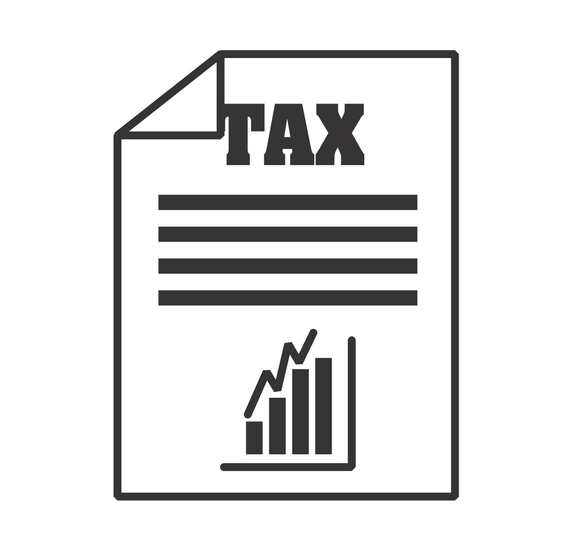
Ultimo aggiornamento - 8 luglio 2021
Uno dei passaggi essenziali che fai durante la creazione di un negozio online è calcolare le tasse. Se il calcolo di calcoli fiscali accurati nel rispetto degli obblighi legali del tuo paese o della tua area locale sta diventando un po' complicato, non esitare a rivolgerti a un professionista. WooCommerce tenta di fornire impostazioni il più semplici possibile per semplificare il processo. Esaminiamo la procedura di base per configurare le impostazioni fiscali di WooCommerce sul tuo negozio online.
Tasse abilitanti
Innanzitutto, devi abilitare le tasse nella scheda Impostazioni generali .
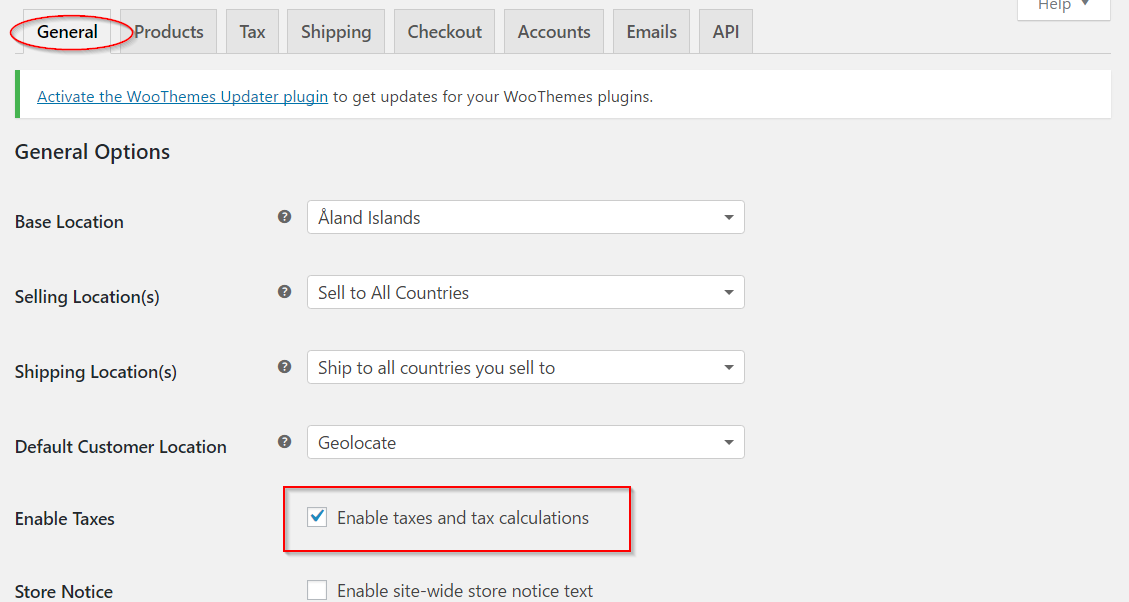
Questo creerà una scheda separata per le tasse nelle impostazioni di WooCommerce. Puoi accedere a questa scheda navigando nel seguente percorso:
WooCommerce → Impostazioni → Tasse
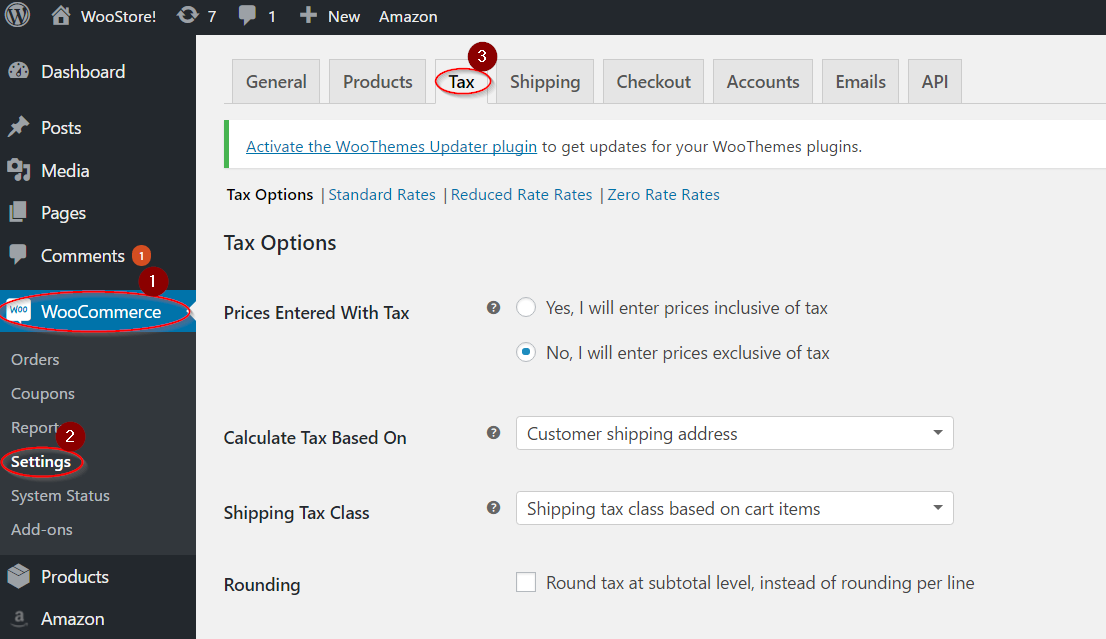
La scheda Tasse è simile allo screenshot qui sotto:
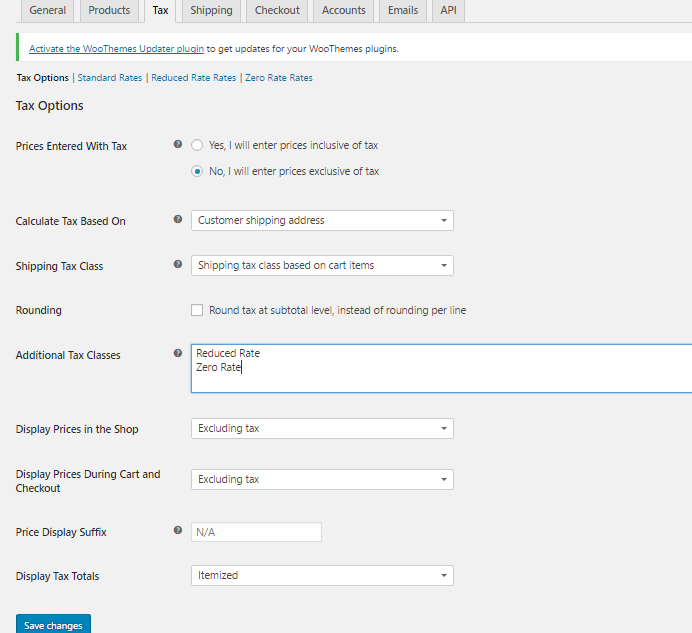
Varie opzioni fiscali
Ora esamineremo ogni impostazione in dettaglio. Innanzitutto, devi decidere come inserire i prezzi per i tuoi prodotti. Ci sono due opzioni con un pulsante di opzione, dove puoi scegliere di mantenere i prezzi comprensivi o escluse le tasse. Se decidi di scegliere la seconda opzione, i prezzi dei prodotti che inserisci saranno IVA esclusa. In questo caso, è necessario calcolare l'imposta come componente di prezzo aggiuntivo durante il checkout.
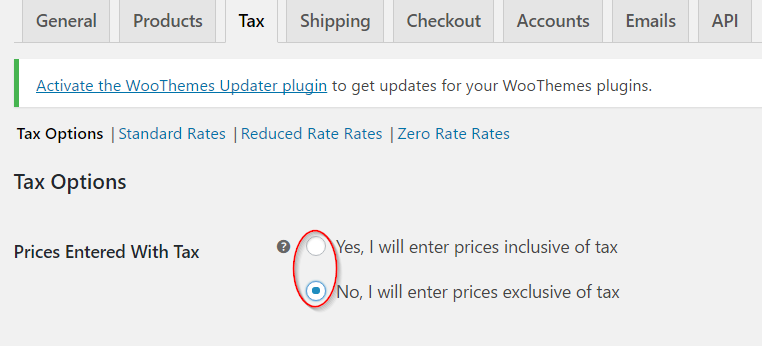
L'opzione successiva determinerà quale posizione stai utilizzando per impostare il modulo fiscale. È possibile selezionare una delle tre scelte dal menu a discesa.
- Indirizzo di spedizione del cliente
- Indirizzo di fatturazione del cliente
- Indirizzo di base del negozio
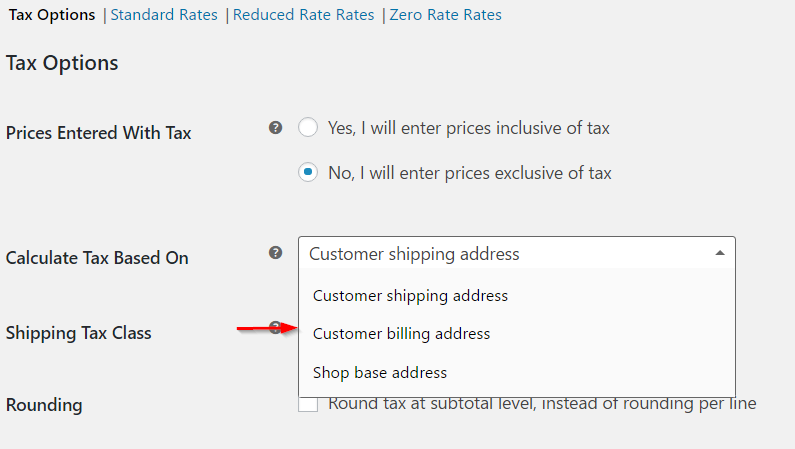
Classe di tassa di spedizione
L'impostazione successiva determina come definire la classe di tassa di spedizione nel tuo negozio. Nella maggior parte degli scenari, la classe di tassa di spedizione si basa sugli articoli nel carrello. Ciò significa che se il tuo cliente aggiunge un prodotto che rientra in un'aliquota fiscale diversa, anche l'imposta per la spedizione verrà calcolata alla stessa aliquota. Puoi scegliere l'opzione predefinita per questa impostazione che è Classe di tassa di spedizione basata sugli articoli del carrello. Se la tua giurisdizione fiscale non lo consente, puoi selezionare un'altra classe fiscale.
È possibile selezionare l'opzione appropriata da un menu a discesa. Se hai già impostato una classe fiscale personalizzata, puoi vedere anche quella tra le scelte nel menu a discesa.
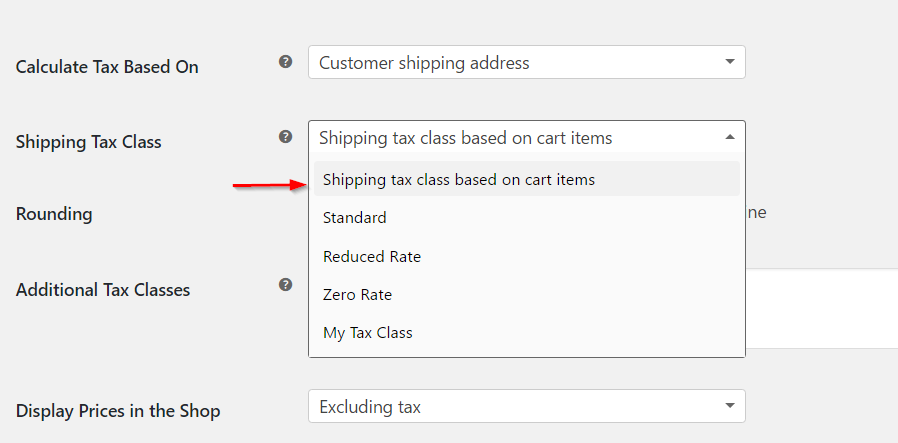
C'è una casella di controllo che determina l'arrotondamento delle tasse nel carrello. È possibile selezionare la casella di controllo se si desidera arrotondare l'imposta a livello di totale parziale anziché all'opzione di arrotondamento predefinita per riga.
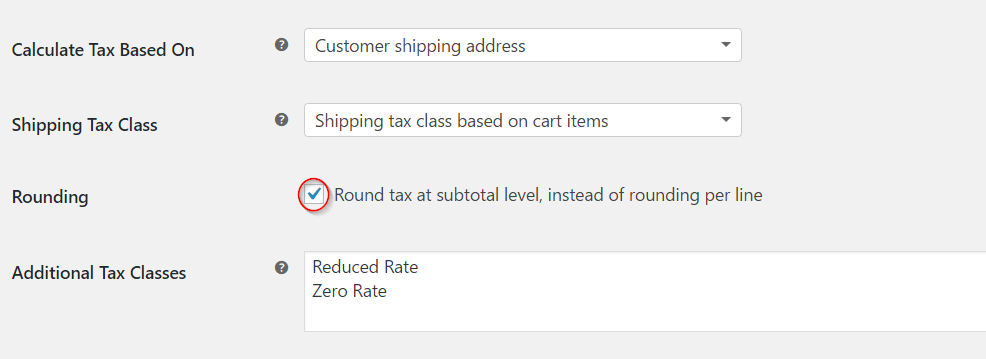
Puoi creare classi fiscali aggiuntive in base ai tuoi requisiti fiscali. Oltre alla tariffa standard predefinita, WooCommerce ha già impostato due classi di tasse aggiuntive: tariffa ridotta e tariffa zero.
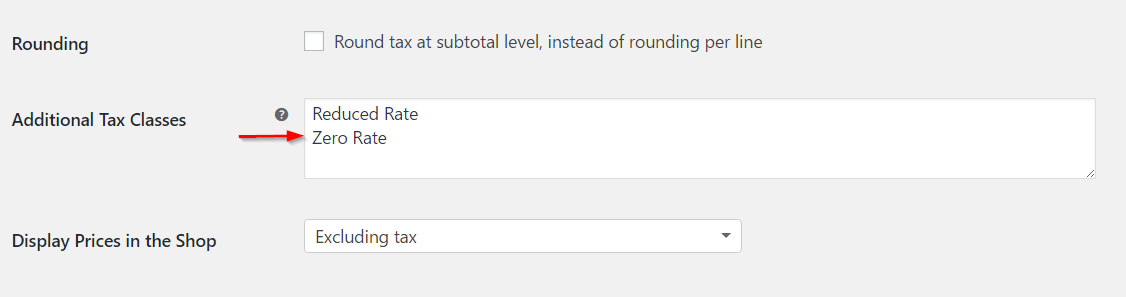
Per creare una nuova classe fiscale, inserisci i nomi (uno per riga) nel campo di testo.
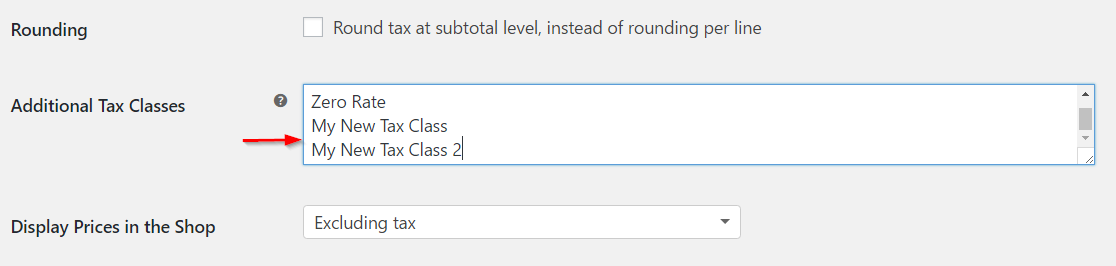
Una volta create e salvate le nuove classi fiscali, verranno visualizzate come una scheda nella parte superiore dello schermo.
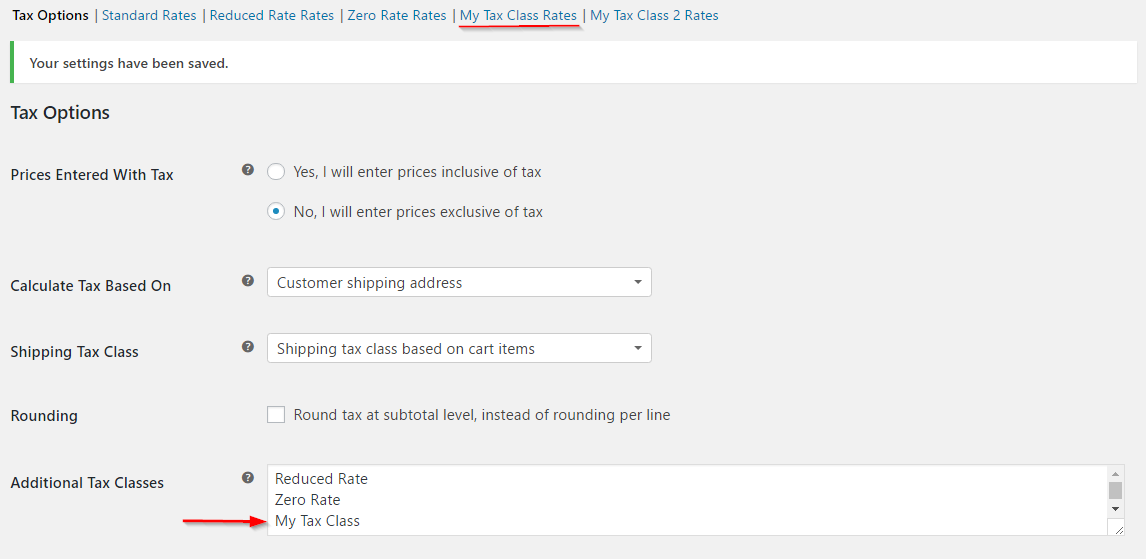
Puoi impostare l'aliquota per la classe fiscale appena creata cliccando sul nome e inserendo tutti i dati richiesti.
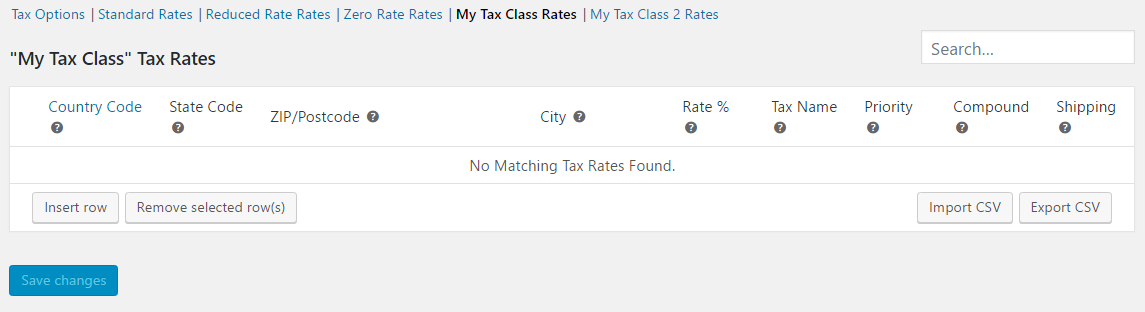
Visualizzazione dei prezzi in negozio
Successivamente, ci sono due impostazioni in cui puoi determinare se i prezzi verranno visualizzati comprensivi o escluse di tasse sul front-end del tuo negozio. Questi sono i prezzi di visualizzazione nel negozio e i prezzi di visualizzazione durante il carrello e il checkout . Scegli 'Tasse incluse' o 'Tasse escluse' in base alle tue preferenze.
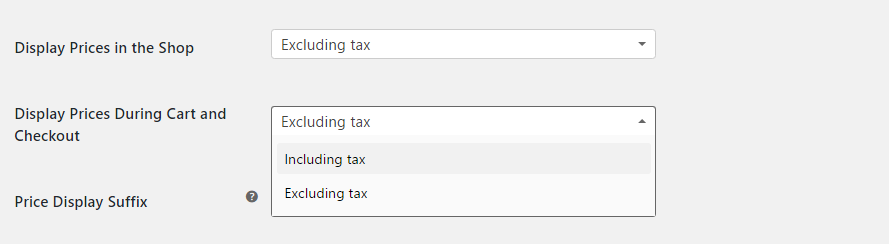
Il suffisso di visualizzazione del prezzo aiuta a visualizzare un testo dopo il prezzo dei tuoi prodotti. Questo può essere qualcosa come "IVA inclusa".
Puoi anche impostare di alternare la visualizzazione del prezzo come tasse escluse o comprensive utilizzando una delle due opzioni: {prezzo_tasse_incluse} o {prezzo_tasse_escluse} .
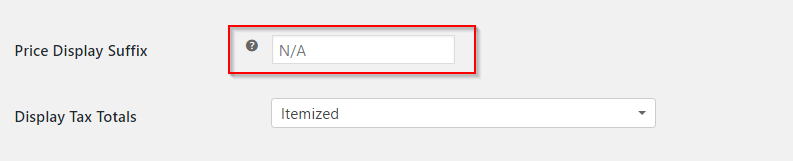
Infine, puoi impostare come visualizzare i totali delle tasse durante il checkout, se visualizzare più tasse raggruppate insieme come un totale o ciascuna elencata come una voce separata.
Puoi scegliere 'Come un unico totale' o 'In dettaglio' dal menu a discesa.
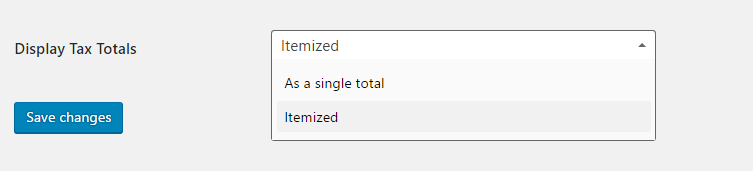
Una volta completato l'aggiornamento delle impostazioni, non dimenticare di fare clic sul pulsante Salva modifiche .
Abbiamo coperto le impostazioni fiscali di base in WooCommerce. I tuoi calcoli fiscali dipendono dagli obblighi legali della base del tuo negozio e dal luogo di vendita. Leggi di più sulle basi del calcolo dell'imposta sulle vendite prima di impostare le tasse sul tuo negozio. Leggi di più sull'argomento e ottieni un aiuto professionale se necessario.
Come impostare le aliquote fiscali?
Una volta terminata la configurazione delle opzioni fiscali generali, puoi impostare le aliquote fiscali sul tuo negozio.
Tutte le diverse aliquote fiscali impostate saranno visibili come schede diverse qui. Puoi andare a una delle tariffe e creare tabelle diverse. Ad esempio, se fai clic sull'aliquota Standard, vedrai le diverse aliquote fiscali che hai impostato in più righe. È possibile aggiungere o rimuovere righe secondo il requisito.
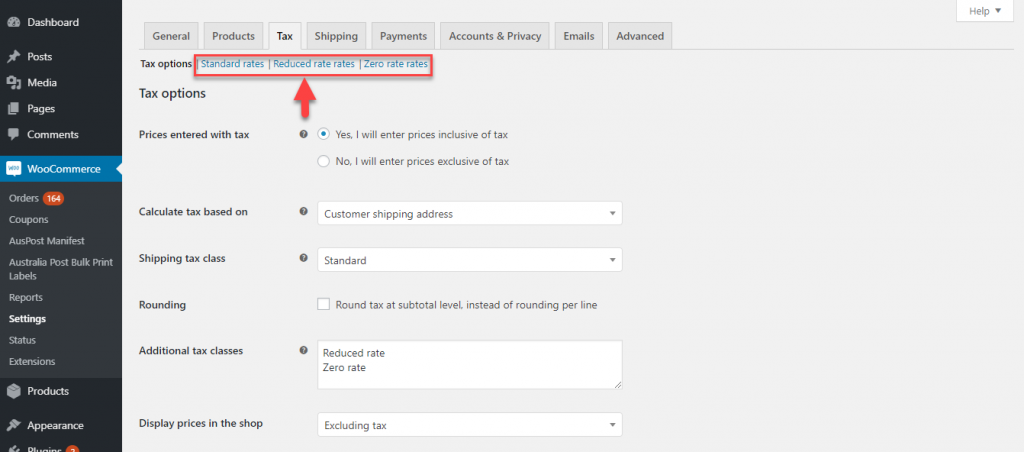
Vediamo come impostare una nuova aliquota fiscale. Fare clic sul pulsante Inserisci riga per iniziare.
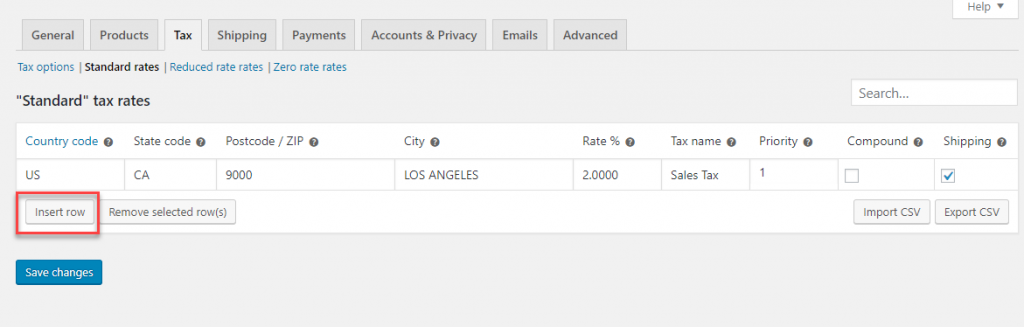
Ora vedrai una riga aggiuntiva per definire l'aliquota fiscale. Puoi iniziare a inserire le informazioni rilevanti come spiegato di seguito:
Prefisso internazionale
Devi specificare un codice paese a 2 cifre. Puoi trovare il codice ISO 3166-1 alpha-2 per tutti i paesi ufficialmente assegnati qui . Se non vuoi specificare un solo paese, puoi lasciare vuoto questo campo.
Codice di stato
Analogamente al prefisso internazionale, è necessario inserire i codici a due cifre per gli stati, ove applicabile. E, se non vuoi specificare un singolo stato, puoi lasciare vuoto anche il campo.
Codice di avviamento postale
Questo campo è per il CAP della regione fiscale. Esistono diversi modi per inserire i codici postali per una singola regione. Quando inserisci più codici postali, puoi separarli con un punto e virgola. Questo campo consente anche caratteri jolly e intervalli numerici per i codici postali. Ad esempio, puoi aggiungere "90*" per applicare le aliquote fiscali a tutti i codici postali che iniziano con 90. Allo stesso modo, puoi fornire un intervallo come 90001…90009 per applicare l'aliquota fiscale a tutti i codici postali che rientrano nell'intervallo.
Città
Successivamente, è necessario specificare la città o le città in cui è applicabile questa aliquota fiscale. Puoi selezionare più città separate da punto e virgola. Proprio come negli altri casi, puoi lasciare il campo vuoto per applicare la tariffa a tutte le città di un paese o stato.
Valutare
Qui è dove specifichi l'aliquota dell'imposta applicabile con 4 cifre decimali. Ad esempio, per impostare un'aliquota del 10%, devi inserire 10.0000 o per un'aliquota del 12,5%, inserire 12.5000.
Nome
Puoi anche inserire un nome per l'aliquota fiscale. Ad esempio, imposta sulle vendite, IVA, ecc.
Priorità
Puoi anche scegliere una priorità per l'aliquota fiscale. Hai specificato un solo tasso di corrispondenza per priorità. Se stai definendo più aliquote fiscali per la stessa area, devi impostare una priorità diversa per ciascuna aliquota.
Imposte composte
Se desideri che la tariffa che stai definendo venga applicata in aggiunta a tutte le altre tasse, puoi spuntare questa casella di controllo. Supponiamo, ad esempio, di avere un'imposta aggiuntiva su una giurisdizione specifica insieme alla normale imposta sulle vendite. L'opzione dell'imposta composta determina se l'addebito aggiuntivo viene calcolato in base al solo prezzo del prodotto o se include il prezzo del prodotto e la normale imposta sulle vendite. Controlla il caso specifico nello scenario di esempio seguente.
Spedizione
Se desideri applicare questa aliquota fiscale alle spese di spedizione, devi selezionare anche questa casella di controllo. Selezionando questa opzione, verrà applicata l'aliquota fiscale sul prezzo del prodotto e sulle spese di spedizione. Se deselezionata, l'aliquota fiscale verrà calcolata in base al solo prezzo del prodotto.
Dopo aver inserito tutti i valori rilevanti in tutti i campi, puoi salvare le modifiche per l'aliquota fiscale da applicare ai clienti di quella regione specificata.
Scenari di esempio
Ecco uno scenario di esempio su come impostare aliquote fiscali diverse nel tuo negozio.
Supponiamo che un negozio voglia impostare tasse diverse per i clienti di regioni diverse. Ad esempio, se desideri applicare un'aliquota fiscale del 6% negli Stati Uniti, puoi impostare l'aliquota fiscale come di seguito.
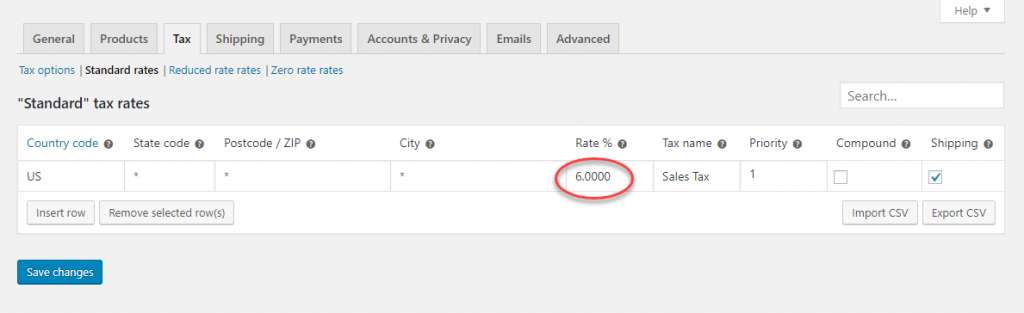
Nella pagina del carrello, quando viene inserito un indirizzo negli Stati Uniti, viene applicata questa aliquota fiscale.
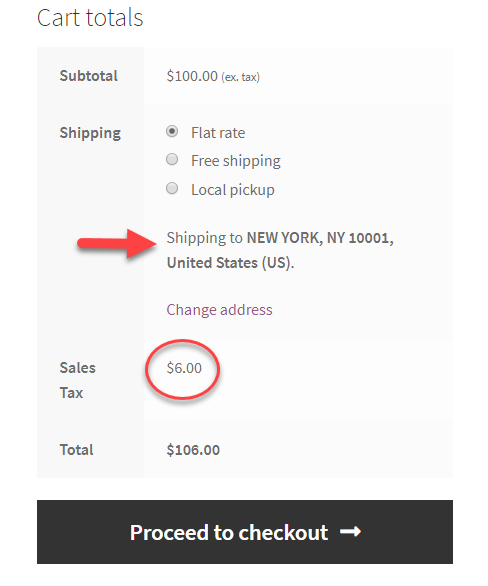
Ora, fissiamo un addebito diverso per uno stato. Supponiamo di voler fissare una tassa del 7,125% per la California. Per questo, puoi aggiungere un'aliquota fiscale aggiuntiva per la California e impostarla come Priorità 1.
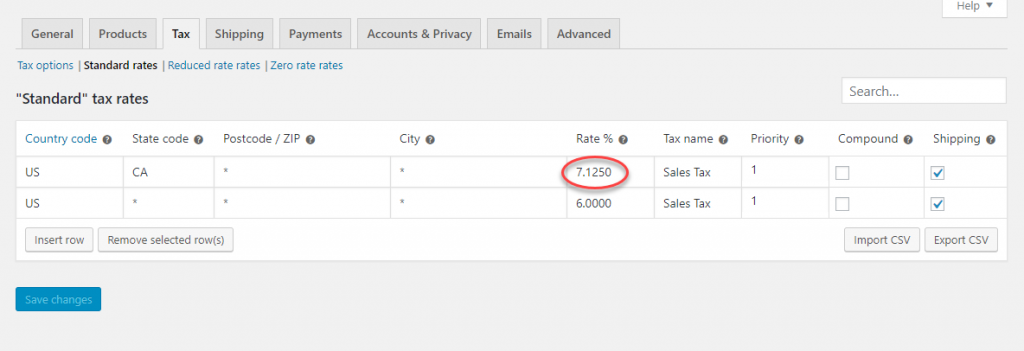
Ora, quando un cliente inserisce l'indirizzo come California, verrà applicata questa tariffa anziché la tariffa USA comune del 6%. I clienti potranno vederlo nella pagina Carrello. Tutti gli indirizzi della California avranno un'imposta sulle vendite del 7,125% e il resto degli Stati Uniti sarà del 6%.
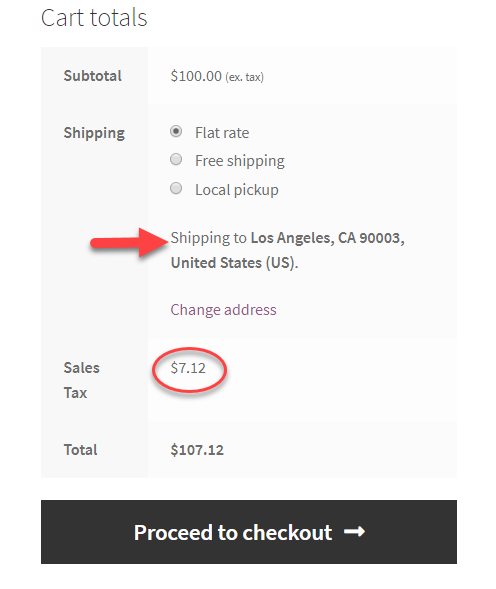
Vediamo un altro esempio. A volte potresti voler impostare un'aliquota fiscale aggiuntiva solo per una città o un codice postale. Come lo gestirai? Ecco un esempio. Impostiamo un'aliquota fiscale aggiuntiva del 2% per il codice postale 90001 e impostiamola come priorità 2.

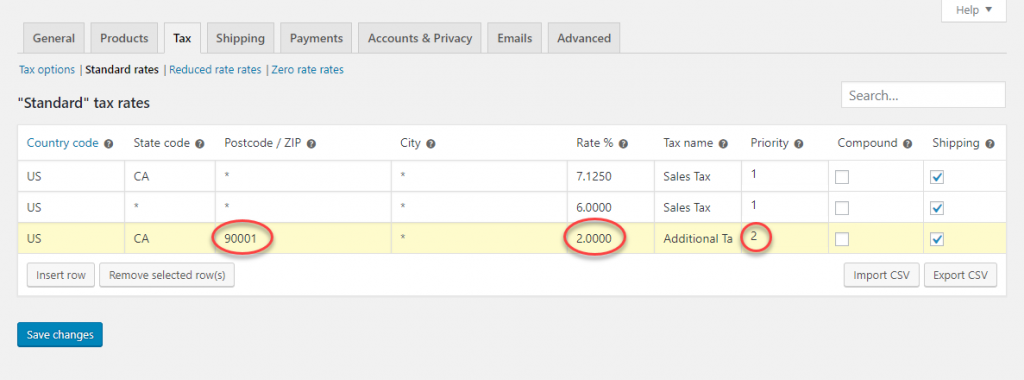
Quando un cliente tenta di effettuare il checkout inserendo questo codice postale, verrà applicata l'imposta aggiuntiva (2%) insieme all'aliquota dell'imposta sulle vendite per la California, che è del 7,125%.
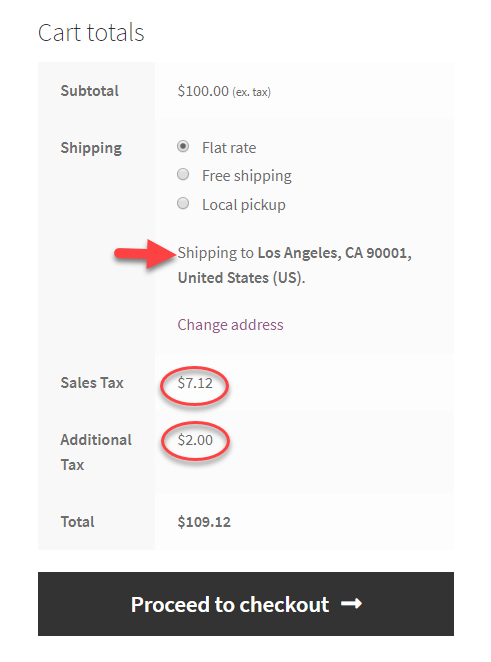
Imposta composta
Ora, proviamo a capire come viene addebitata una tassa complessa.
Ci sono due tasse applicabili per il codice postale 90001. La normale tassa statale della California e un'imposta aggiuntiva del 2%. Innanzitutto, manterremo la casella di controllo composta deselezionata.
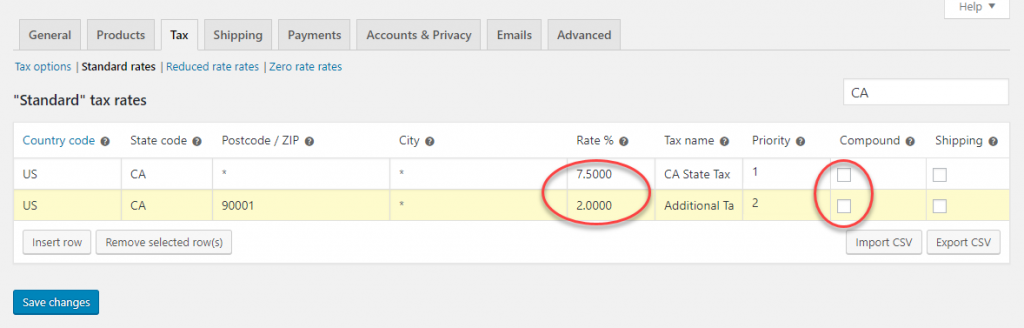
Nella pagina Carrello, entrambe le tasse verranno applicate individualmente in base al costo del prodotto. Imposta sulle vendite 7,5% di $ 100 ($ 7,5); e imposta aggiuntiva 2% di $ 100 ($ 2)
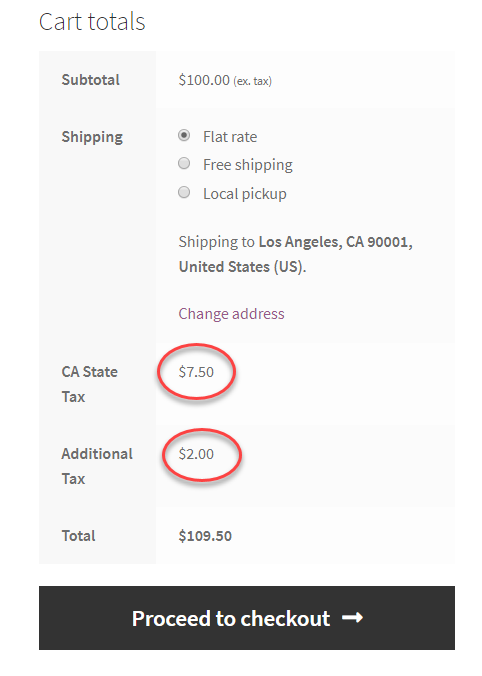
Ora, vediamo cosa succede quando il campo composto viene controllato per l'imposta aggiuntiva.
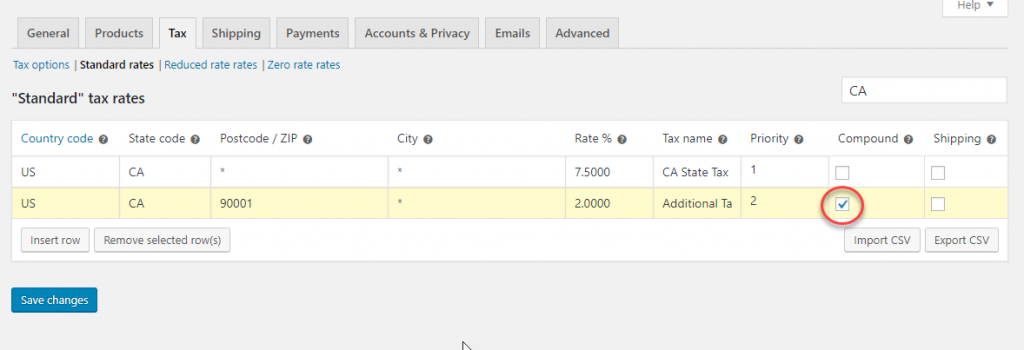
L'imposta aggiuntiva viene addebitata sull'aliquota composta del prezzo del prodotto + tassa statale ($ 100 + $ 7,5) anziché solo $ 100, come nel primo esempio.
Quindi le tasse saranno:
- Tasse statali: 7,5% di $ 100 = $ 7,5
- Tasse aggiuntive: 2% di 107,5 = $ 2,15
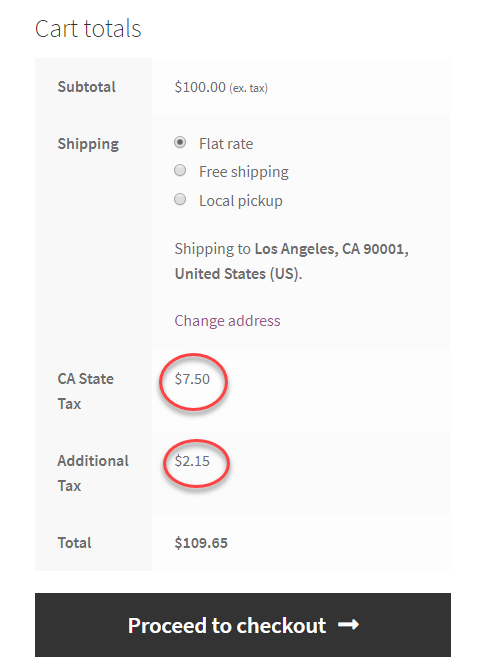
Tasse sulla spedizione
Ecco un esempio per dimostrare come verrà applicata la tassa sulla spedizione. Nell'esempio seguente, imposteremo la tassa dello stato di New York senza tasse applicate alla spedizione.
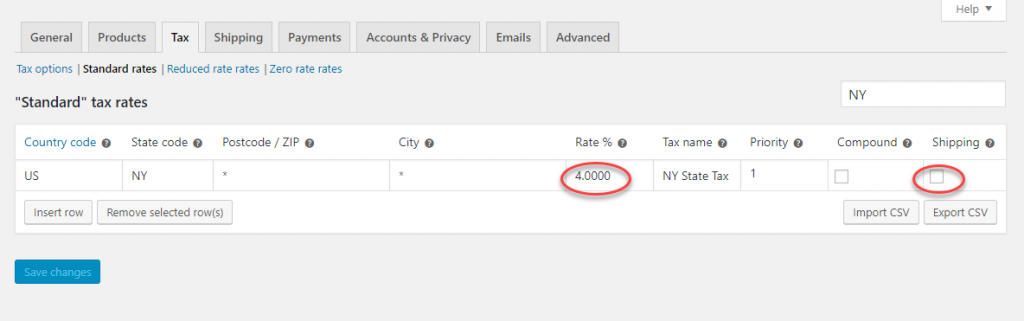
Quando un cliente di New York aggiunge un prodotto al carrello, l'imposta viene applicata solo sul prezzo del prodotto ($ 100) e non sul costo di spedizione ($ 10). Ciò significa che la tassa è di soli $ 4 (4% di $ 100).
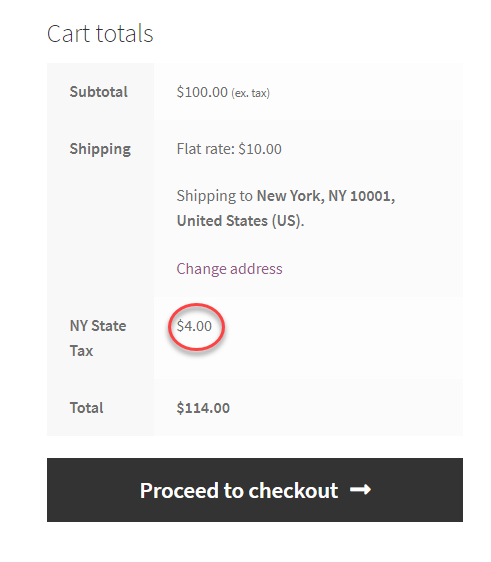
Ora spuntiamo la casella di controllo per le tasse sulla spedizione.
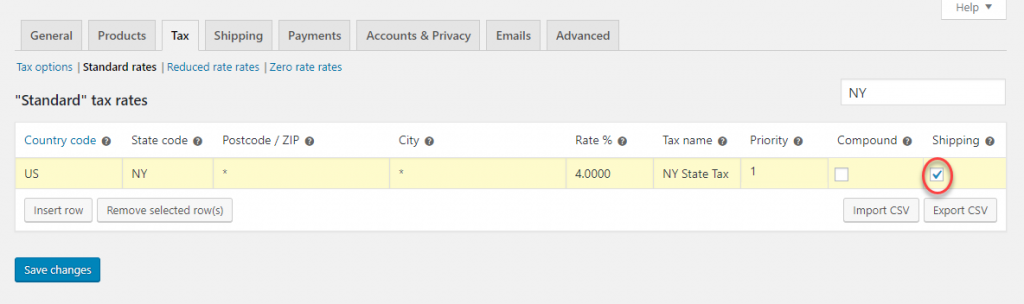
Sul carrello, anche la tariffa cambierà di conseguenza.
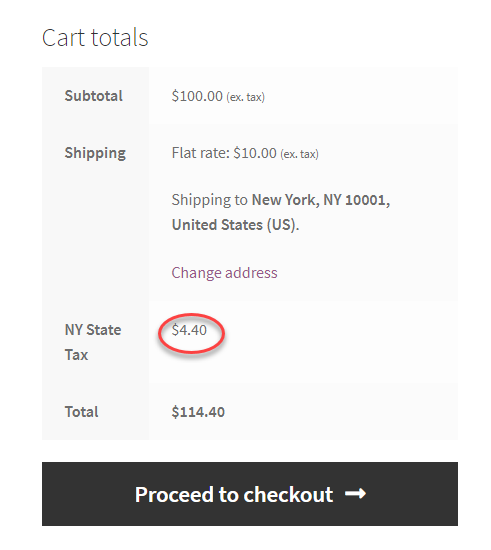
Esportazione e importazione di aliquote fiscali
Potrai importare ed esportare le aliquote fiscali con l'aiuto di un file CSV.
Per importare l'aliquota fiscale nel tuo negozio, fai semplicemente clic sul pulsante Importa CSV e specifica il nome del file e il percorso.
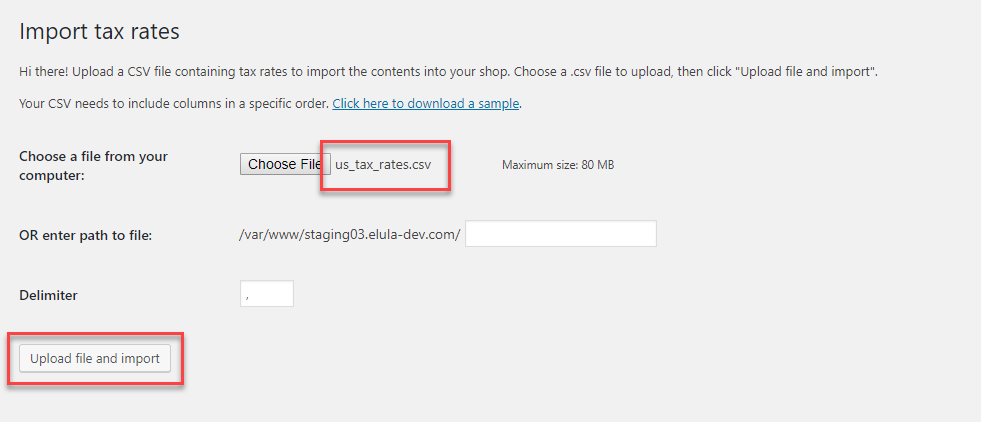 Le aliquote fiscali nel file CSV verranno caricate nel tuo negozio. L'importazione di aliquote fiscali potrebbe essere un'opzione migliore quando devi applicare aliquote fiscali diverse, come quella degli Stati Uniti.
Le aliquote fiscali nel file CSV verranno caricate nel tuo negozio. L'importazione di aliquote fiscali potrebbe essere un'opzione migliore quando devi applicare aliquote fiscali diverse, come quella degli Stati Uniti.
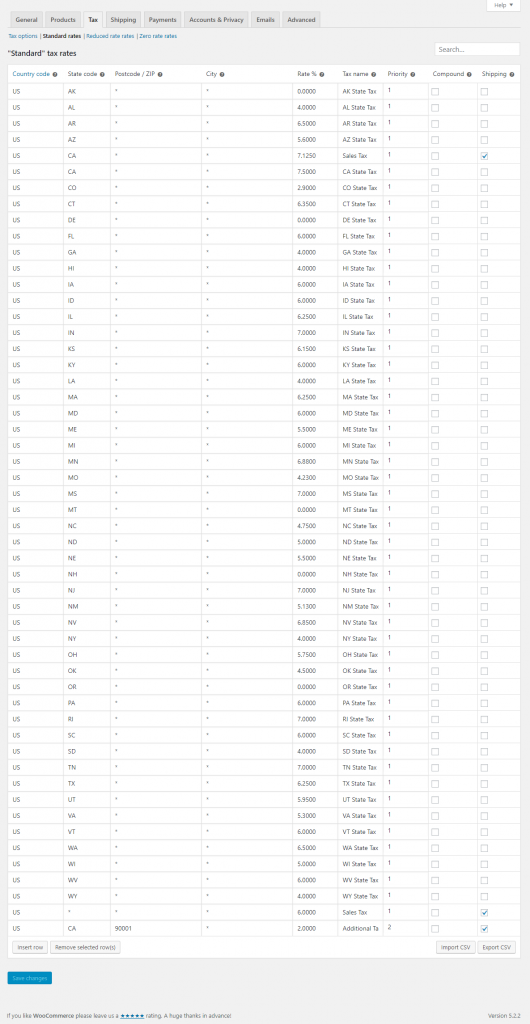
Come eliminare le aliquote fiscali?
A volte dovrai eliminare determinate aliquote fiscali dal tuo negozio. Vediamo come puoi farlo quando hai una gamma di aliquote fiscali già definite nel tuo negozio.
Per eliminare un'aliquota d'imposta, puoi semplicemente andare alle aliquote d'imposta e selezionare le righe da eliminare. Saranno evidenziati in giallo. Fare clic sul pulsante Rimuovi righe selezionate e le aliquote fiscali selezionate verranno eliminate.
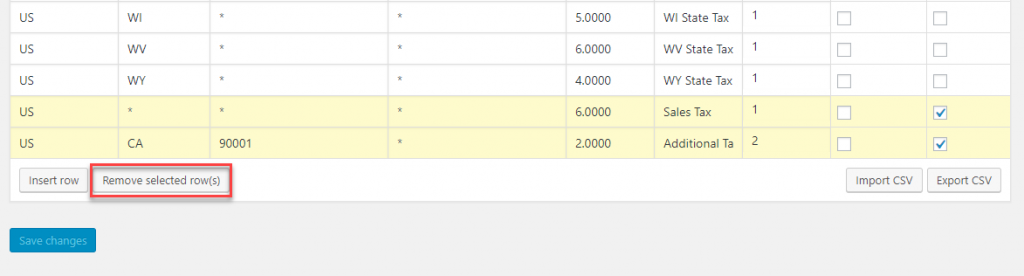
Puoi anche eliminare l'intero set di aliquote fiscali sul tuo negozio in una volta sola. Per questo, vai su WooCommerce> Stato> Strumenti e scorri verso il basso fino a "Elimina le aliquote fiscali di WooCommerce". Qui puoi fare clic sul pulsante Elimina aliquota fiscale e tutte le aliquote fiscali verranno eliminate.
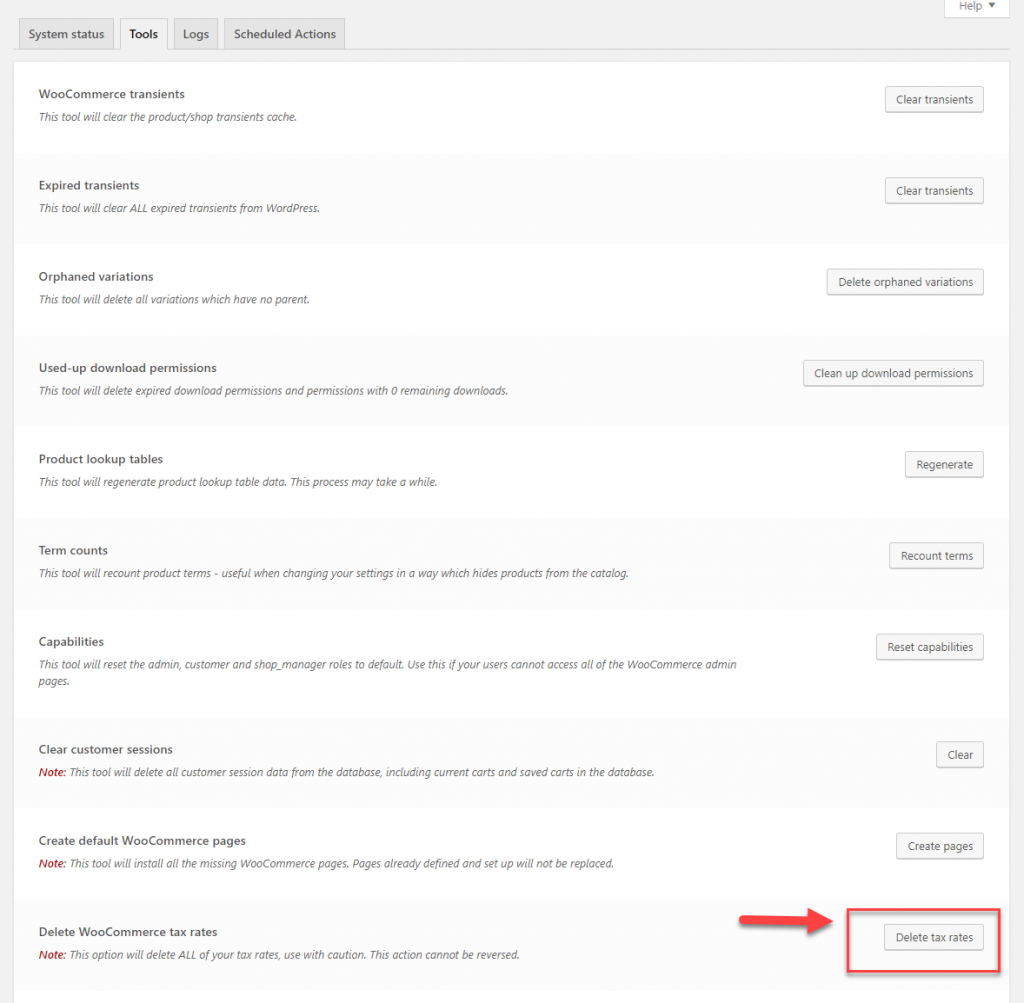
Come visualizzare i report fiscali?
WooCommerce offre anche opzioni per aiutarti a visualizzare i rapporti fiscali. È possibile visualizzare i report fiscali in base alla data e al codice. Per visualizzare i report fiscali per data, vai su WooCommerce > Report > Tasse > Tasse per data . Questo ti aiuterà a visualizzare i tuoi rapporti fiscali in base a una sequenza temporale che scegli.
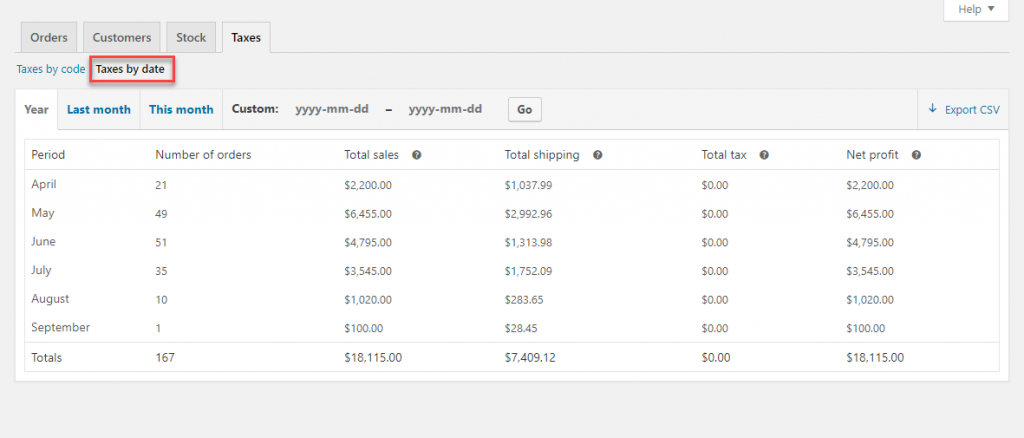
Puoi anche visualizzare il report sui diversi tipi di tasse che stai addebitando selezionando Tasse per codice.
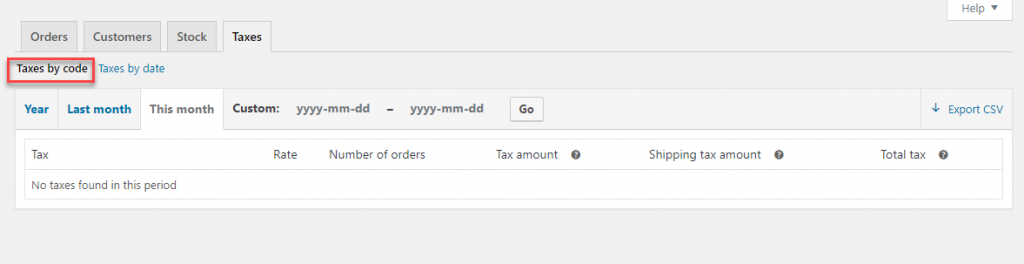
Scenari speciali:
WooCommerce offre anche alcune opzioni di personalizzazione per impostare le tasse in base a determinati parametri.
Imposta basata sul totale parziale
È possibile applicare un'aliquota fiscale specifica in base al totale parziale dell'ordine. Per questo, puoi utilizzare lo snippet di codice seguente. Attraverso questo snippet, puoi specificare quale aliquota fiscale da applicare quando il totale parziale dell'ordine è uguale o inferiore a $ 100. Puoi modificare l'importo e l'aliquota fiscale in base alle esigenze del tuo negozio.
add_filter( 'woocommerce_product_tax_class', 'big_apple_get_tax_class', 1, 2 );
function big_apple_get_tax_class( $tax_class, $product ) {
if ( WC()->cart->subtotal <= 100 )
$tax_class = 'Special Tax Rate';
return $tax_class;
}
Tasse in base al ruolo dell'utente
Allo stesso modo, puoi applicare un'aliquota fiscale specifica anche per determinati ruoli utente. Attraverso lo snippet di codice sottostante, puoi applicare un'aliquota fiscale speciale per il ruolo utente "Cliente". Puoi modificare il ruolo dell'utente e l'aliquota fiscale in base alle esigenze del tuo negozio.
<?php
/**
* Apply a different tax rate based on the user role.
*/
function wc_diff_rate_for_user( $tax_class, $product ) {
if ( is_user_logged_in() && current_user_can( 'customer' ) ) {
$tax_class = 'Special Tax Rate';
}
return $tax_class;
}
add_filter( 'woocommerce_product_tax_class', 'wc_diff_rate_for_user', 1, 2 );
Determinazione della conformità fiscale per le attività di eCommerce
Determinare l'importo effettivo delle tasse da riscuotere è sempre un grattacapo per i proprietari di negozi di eCommerce. Non è facile per i commercianti di eCommerce come lo è per i commercianti tradizionali perché i clienti in una transazione online possono essere ovunque nel mondo. Molti governi nel mondo stanno prendendo iniziative per riscuotere le tasse a seconda della posizione del consumatore. Acquisire informazioni su ciascuna delle tasse applicabili e, di conseguenza, riscuotere le tasse può essere una questione faticosa per i commercianti di eCommerce.
stati Uniti
Diversi stati degli Stati Uniti hanno una soglia economica che richiede ai commercianti di eCommerce con transazioni annuali superiori a un certo valore di riscuotere e pagare l'imposta sulle vendite. Alcuni stati applicano anche tasse sui prodotti basati su SaaS.
Canada
Anche il Quebec in Canada ha una tale soglia economica che obbliga i commercianti di eCommerce a pagare le tasse statali se la loro attività supera un determinato importo.
Unione europea
Le aziende di e-commerce che vendono in paesi dell'Unione Europea devono riscuotere l'IVA applicabile a quel determinato paese. Per ogni fattura che fai per i cittadini dell'Unione Europea, devi applicare, riscuotere e versare l'imposta applicabile.
India
Tutte le transazioni digitali verso i clienti indiani sono vincolate dal 18% di GST. Non c'è una soglia economica qui. Se vendi a un consumatore in India, devi registrarti e riscuotere la GST. Tuttavia, questo non è applicabile nelle transazioni B2B in quanto l'acquirente è vincolato dalla conformità fiscale.
Giappone
Il Giappone ha una soglia annuale per i commercianti digitali di riscuotere le tasse quando vendono ai consumatori giapponesi. Tutti quei commercianti che vendono a clienti giapponesi sopra la soglia dovranno riscuotere le tasse.
Diversi paesi avranno regole fiscali diverse come visto nei casi precedenti. Dai un'occhiata all'articolo del Quaderno che discute alcune delle norme fiscali aggiornate nei vari paesi. Devi tenerti aggiornato sul cambiamento di regole e regolamenti per riscuotere e versare correttamente le tasse.
Plugin per gestire l'imposta sulle vendite
Determinare l'importo esatto della tassa da riscuotere può essere un grattacapo per molti proprietari di negozi WooCommerce. Inoltre, la presentazione delle dichiarazioni in tempo può rappresentare una sfida annuale. Esamineremo alcuni dei plugin popolari che ti aiuteranno a gestire i calcoli dell'imposta sulle vendite.
TaxJar
TaxJar è un ottimo strumento che ti aiuterà ad automatizzare il calcolo, il reporting e l'archiviazione dell'imposta sulle vendite. Si integrerà facilmente con il tuo negozio WooCommerce. Puoi collegarlo facilmente al tuo carrello WooCommerce o anche ad altri canali di vendita come i mercati. Con l'aiuto di TaxJar Reports, sarai in grado di completare rapidamente i tuoi resi e persino di archiviare automaticamente i resi, se necessario. Il piano di base di TaxJar parte da un prezzo di $ 17 al mese.
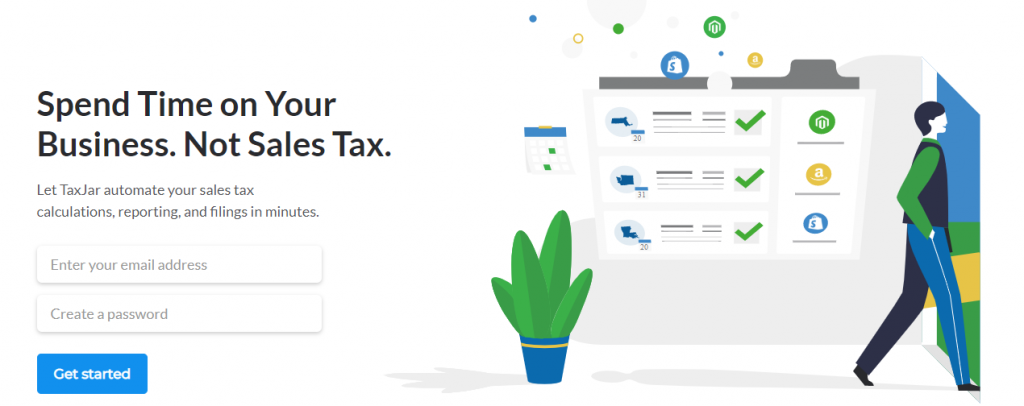
Quaderno
Quaderno è un'altra soluzione preferita che ti aiuterà a gestire le tasse senza sforzo. Con Quaderno puoi collegare facilmente il tuo negozio, gateway di pagamento e carrello e gestire gli aspetti legati alla fiscalità. Quaderno calcolerà automaticamente l'imposta richiesta per ogni cliente quando tenterà di effettuare un acquisto sul tuo negozio. Inoltre, monitorerà la tua conformità fiscale e ti avviserà quando superi le soglie fiscali internazionali. Avrai anche accesso a semplici report, che renderanno estremamente facile la tua dichiarazione dei redditi. Il prezzo parte da $ 49 al mese.
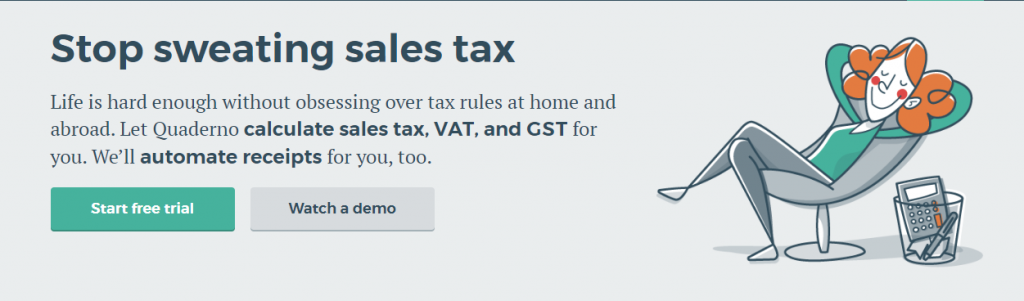
Avalara AvaTax
Questa è un'altra soluzione che puoi utilizzare sul tuo negozio WooCommerce per semplificare il calcolo delle tasse. Ti aiuta anche con la dichiarazione dei redditi e la facile elaborazione delle dichiarazioni. È abbastanza facile da configurare e iniziare con AvaTax. E indipendentemente dalla provenienza dei tuoi clienti, sarai in grado di riscuotere le tasse in modo accurato senza impostare manualmente le aliquote fiscali. I piani tariffari sono disponibili a partire da $ 50 all'anno.
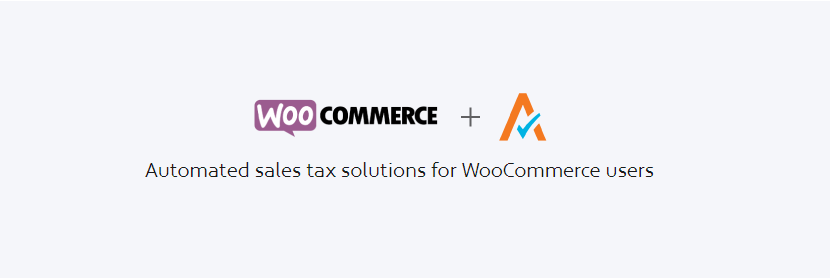
Tassare
Taxify ti offre calcoli fiscali senza problemi anche con le regolari modifiche alle regole fiscali. Si prenderà cura della tua conformità fiscale automaticamente aggiornando le modifiche alle regole in modo tempestivo. Con Taxify, avrai accesso a calcoli e dichiarazioni fiscali automatiche in oltre 14.000 diverse giurisdizioni fiscali. Sono disponibili diverse opzioni di prezzo a partire da $ 47 al mese.
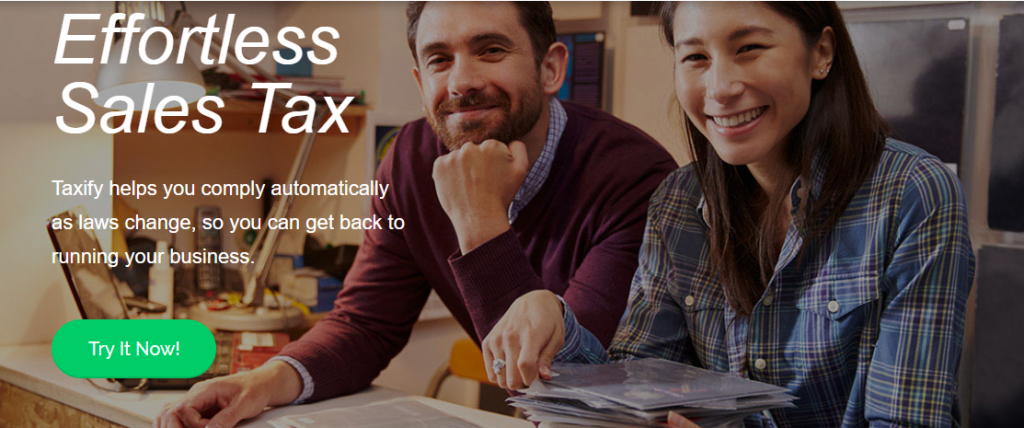
Imposta sulle vendite semplice di TaxCloud
Sarai in grado di calcolare automaticamente l'aliquota fiscale corretta per qualsiasi giurisdizione negli Stati Uniti con l'aiuto di questo strumento. Si integrerà con la soluzione Automated Compliance di TaxCloud, che è completamente gratuita. Una volta impostato, non sarà necessario importare aliquote fiscali e tabelle in base alle diverse giurisdizioni fiscali. Offre inoltre la dichiarazione dei redditi gratuita e l'accesso a report estesi. Puoi aggiornare facilmente lo strumento quando è attiva una nuova versione.
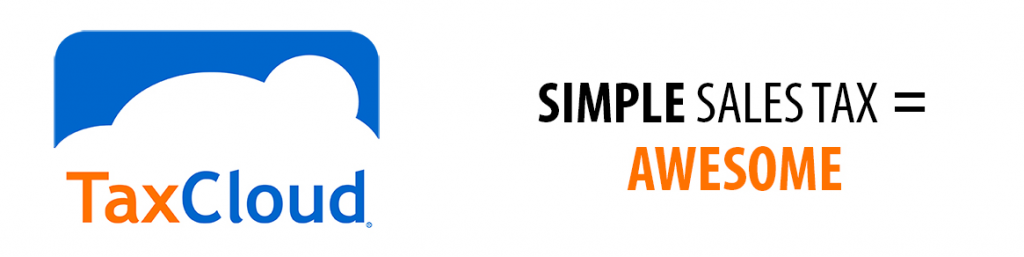
Scopri le impostazioni fiscali di WooCommerce
Le impostazioni fiscali di WooCommerce in sé non sono complicate. Sono le regole fiscali complesse, diverse per le diverse giurisdizioni, a causare confusione a molti proprietari di negozi. È meglio farsi aiutare da un esperto se si vende in luoghi diversi. Oppure puoi utilizzare una delle soluzioni che abbiamo menzionato sopra. Spero che questo articolo ti abbia dato una buona comprensione delle impostazioni fiscali di WooCommerce. Lascia un commento se hai una domanda.
Ulteriori letture
- Scopri di più sul calcolo dell'imposta sulle vendite per l'eCommerce
- Come usare TaxJar?
